win10系统注册表被锁定的解决方法
第一步:使用“Win+R”快捷键打开运行窗口,然后输入“gpedit.msc”,最后点击“确定”按钮;
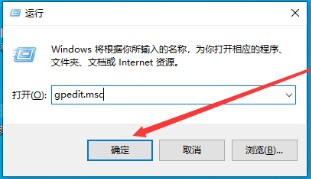
第二步:这时会弹出一个“本地组策略编辑器”窗口,在窗口左侧依次点击“用户配置”-“管理模板”-“系统”;
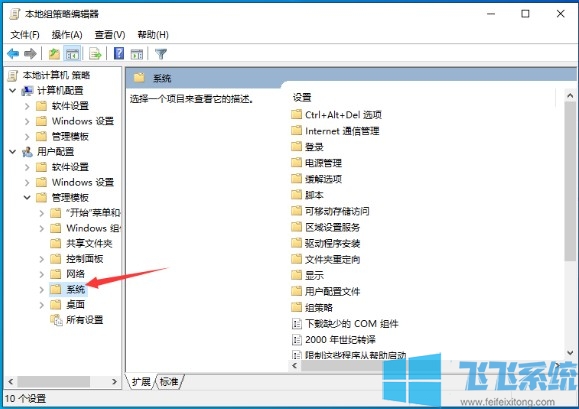
第三步:这时在在窗口右侧就会显示出系统相关的设置项了,找到“阻止访问注册表编辑器”选项并双击打开;
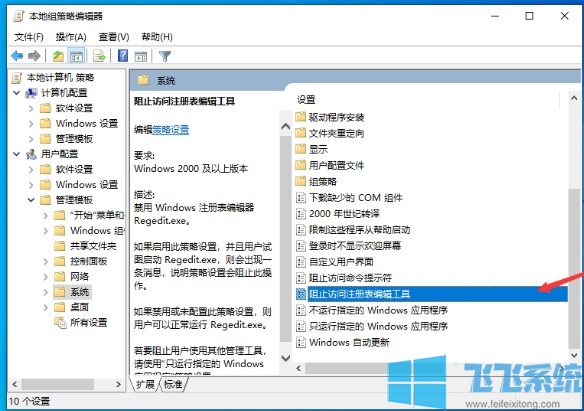
第四步:如下图所示在打开的窗口中,将“阻止访问注册表编辑器”选项设置为“已禁用”然后点击下面的“确定”按钮就可以了。
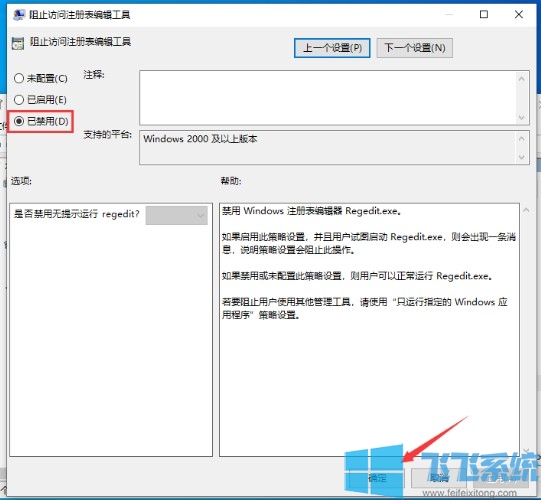
以上就是win10系统注册表被锁定的解决方法,希望对大家有所帮助哦。
分享到: